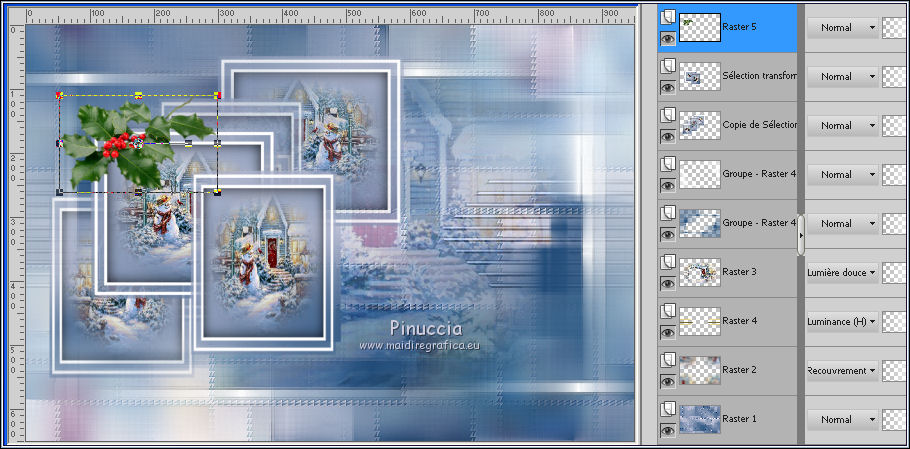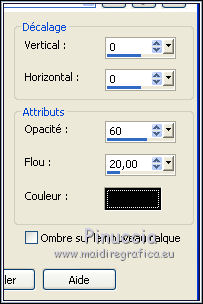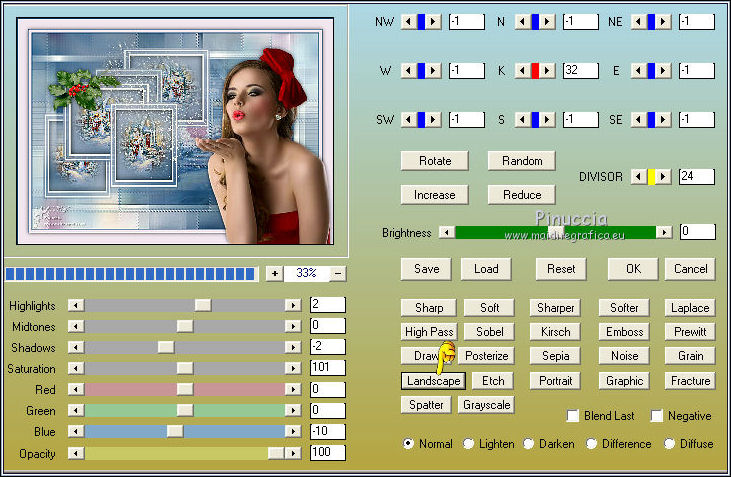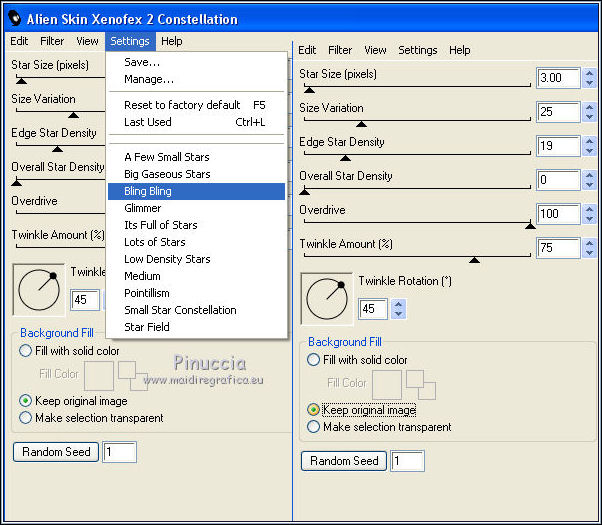|
BRILLOS DE NAVIDAD



Merci Yedralina pour la permission de traduire tes tutoriels.
Ici vous pouvez trouver l'original de ce tutoriel.

Le tutoriel a été réalisé avec Corel19 et traduit avec CorelX, CorelX2 et CorelX3, mais il peut également être exécuté avec les autres versions.
Suivant la version utilisée, vous pouvez obtenir des résultats différents.
Depuis la version X4, la fonction Image>Miroir a été remplacée par Image>Renverser horizontalement,
et Image>Renverser avec Image>Renverser verticalement.
Dans les versions X5 et X6, les fonctions ont été améliorées par la mise à disposition du menu Objets.
Avec la nouvelle version X7 nous avons encore Miroir et Renverser, mais avec nouvelles différences.
Consulter, si vouz voulez, mes notes ici
Certaines dénominations ont changées entre les versions de PSP.
Les plus frequentes différences:

traduction en italien ici
traduction en anglais ici
Vos versions ici

Nécessaire pour réaliser ce tutoriel:
Tubes à choix
Le reste du matériel ici
Pour les tubes utilisés et non fourni, merci:
femme by Mina (Mina@.Lady7.29.11)
paysage by Sylvie (Mist_Christmas2_28.11.2015)
déco by Animabelle (86_tube_noel_p1_animabelle)
Pour le masque merci Ildiko (ildiko_maszk_2016_29).
Le reste du matériel est de Yedralina.
(dans cette page vous trouvez les liens aux sites des tubers.
Modules Externes.
consulter, si nécessaire, ma section de filtre ici
Filters Unlimited 2.0 ici
Mehdi - Sorting Tiles ici
Simple - Half Wrap ici
AFS IMPORT - Tremorsc ici
Alien Skin Xenofex 2 - Constellation ici
AAA Frames - Foto Frame / AAA Filters - Custom (optionnel) ici
Filtres AFS IMPORT et Simple peuvent être utilisés seuls ou importés dans Filters Unlimited.
voir comment le faire ici).
Si un filtre est fourni avec cette icône,  on est obligé à l'importer dans Unlimited on est obligé à l'importer dans Unlimited

Si vous voulez utiliser vos propres couleurs, n'hésitez pas à changer le mode et l'opacité des calques
Dans les plus récentes versions de PSP, vous ne trouvez pas le dégradé d'avant plan/arrière plan ou Corel_06_029.
Vous pouvez utiliser le dégradé des versions antérieures.
Ici le dossier Dégradés de CorelX.
Placer la sélection dans le dossier Sélections
Placer les preset dans le dossier Paramètres par défaut.
Ouvrir le masque dans PSP et le minimiser avec le reste du matériel.
1. Placer en avant plan la couleur #e9e1f0,
et en arrière plan la couleur #234d7a
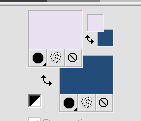
Préparer en avant plan un dégradé de premier plan/arrière plan, style Linéaire.
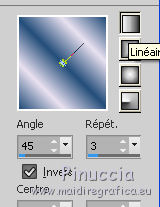
Ouvrir une nouvelle image transparente 950 x 650 pixels.
Remplir  l'image transparente du dégradé. l'image transparente du dégradé.
Effets>Modules Externes>Mehdi - Sorting Tiles.
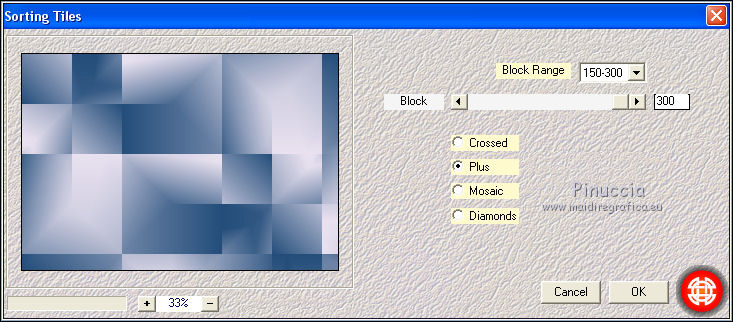
Effets>Modules Externes>Filters Unlimited 2.0 - AFS IMPORT - TREMORSC
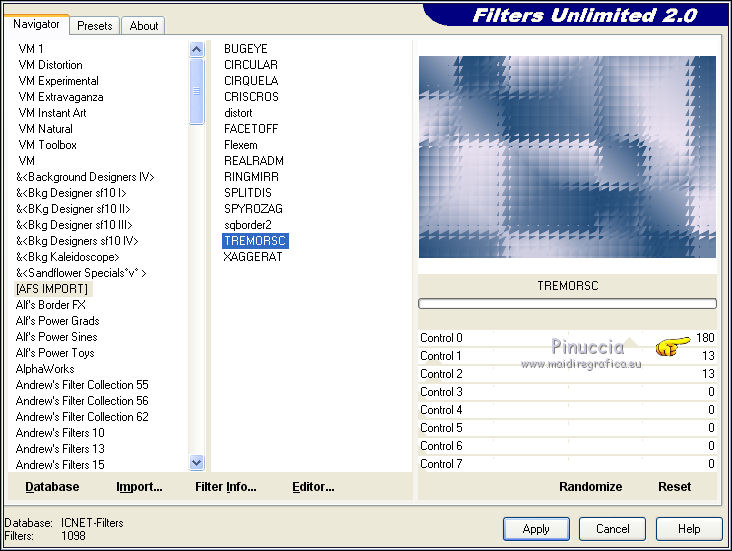
Effets>Effets d'image>Mosaïque sans jointures, côte à côte.

Effets>Effets d'image>Mosaïque sans jointures, bégaiement diagonale.

Effets>Effets de bords>Accentuer.
2. Calques>Nouveau calque raster.
Sélections>Sélectionner tout.
Ouvrir votre misted et Édition>Copier.
Revenir sur votre travail et Édition>Coller dans la sélection.
Effets>Modules Externes>Filters Unlimited 2.0 - Simple - Half Wrap.
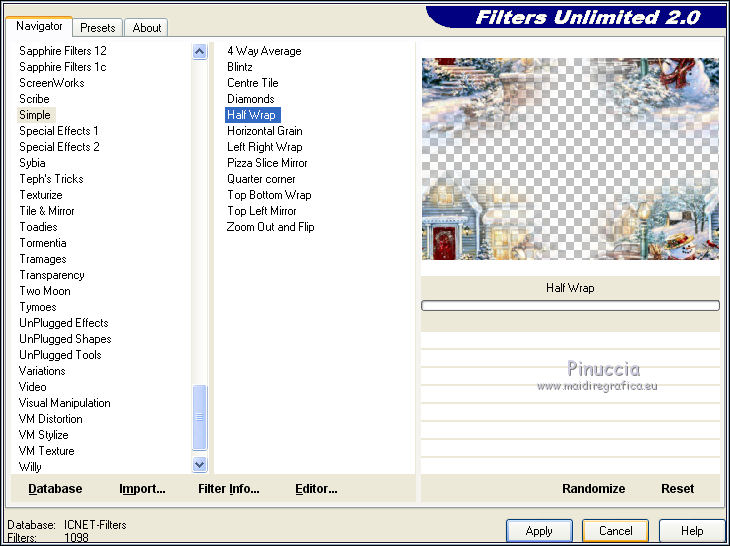
Réglage>Flou>Flou gaussien - rayon 20.

Placer le calque en mode Recouvrement, ou à votre goût.
3. Calques>Nouveau calque raster.
Sélections>Charger/Enregistrer une sélection>Charger à partir du disque.
Chercher et charger la sélection ©Yedralina-sel_626
Inverser coché
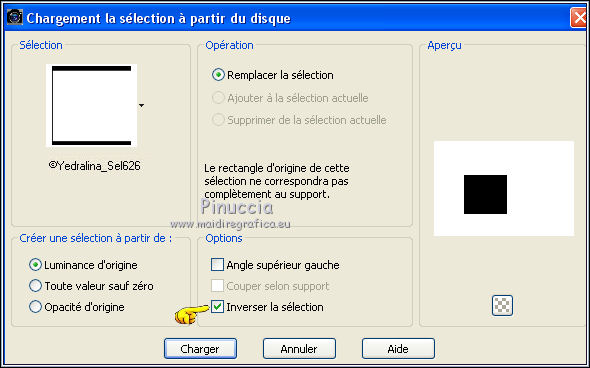
Édition>Coller dans la sélection (votre misted est encore en mémoire).
Placer le calque en mode Lumière douce.
Sélections>Inverser.
4. Vous positionner sur le calque d'arrière plan.
Sélections>Charger/Enregistrer une sélection>Charger à partir du disque.
Charger à nouveau la sélection ©Yedralina-sel_626
cette fois Inverser décoché
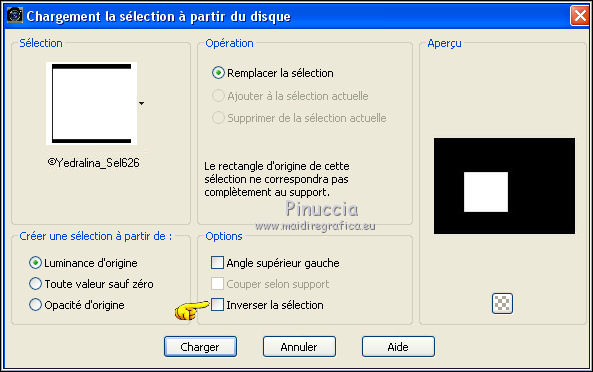
Sélections>Transformer la sélection en calque.
Calques>Agencer>Placer en haut de la pile.
Réglage>Flou>Flou gaussien - rayon 20.

Sélections>Modifier>Contracter - 5 pixels.
Calques>Nouveau calque raster.
Placer en avant plan la couleur blanche.
Remplir  le calque avec la couleur blanche. le calque avec la couleur blanche.
Sélections>Modifier>Contracter - 5 pixels.
Presser CANC sur le clavier 
Sélections>Modifier>Contracter - 10 pixels.
Remplir  à nouveau avec la couleur blanche. à nouveau avec la couleur blanche.
Sélections>Modifier>Contracter - 5 pixels.
Presser CANC sur le clavier.
Édition>Coller dans la sélection (votre misted est toujours en mémoire).
Réglage>Netteté>Netteté.
Sélections>Inverser.
Effets>Effets 3D>Ombre portée, couleur noire.
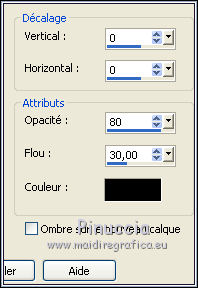
Sélections>Désélectionner tout.
Calques>Fusionner>Fusionner le calque de dessous.
Calques>Dupliquer.
5. Touche K sur le clavier pour activer l'outil Sélecteur 
Ouvrir le menu des preset et sélectionner le preset 270-©Yedralina
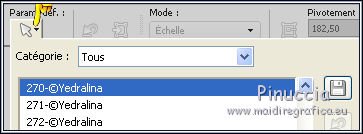
et vous aurez ce-ci
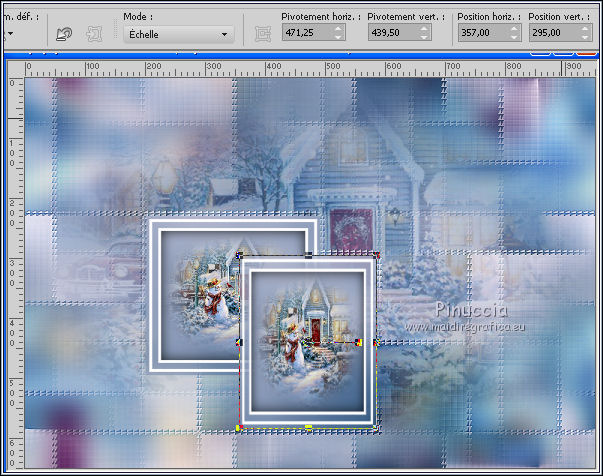
Calques>Fusionner>Fusionner le calque de dessous.
Calques>Dupliquer.
Effets>Effets d'image>Mosaïque sans jointures.
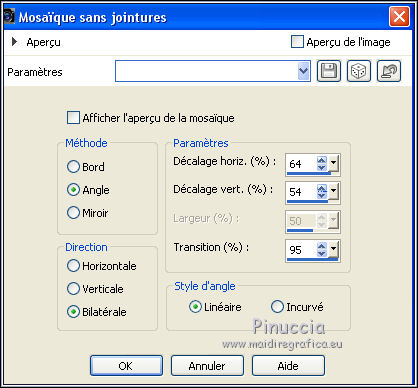
Image>Retourner>Renverser horizontalement.
cette commande reflète l'image en la maintenant dans la même position;
si vous travaillez avec une version précédente:
Image>Miroir et régler la même position avec l'outil Sélecteur 
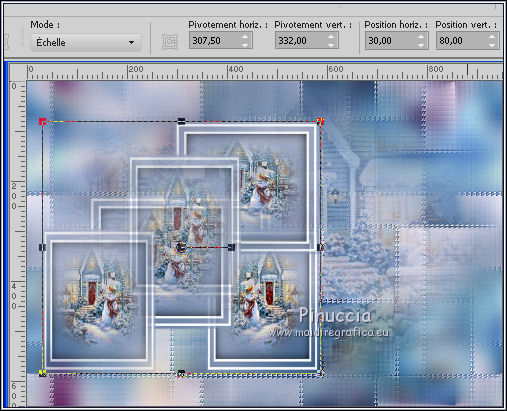
Outil sélecteur 
Ouvrir le menu des preset et sélectionner le preset 271-©Yedralina
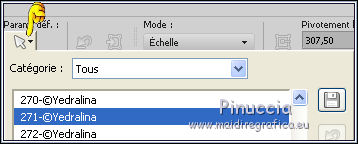
et vous aurez ce-ci
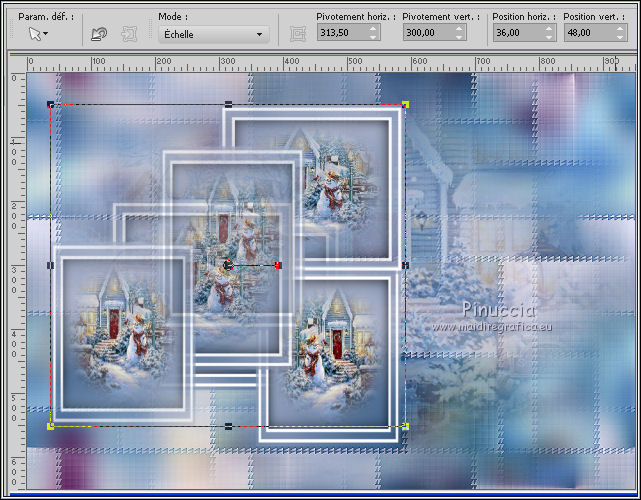
Calques>Agencer>Déplacer vers le bas.
Vous positionner sur le calque du haut de la pile.
Outil sélecteur 
ouvrir le menu des presets et sélectionner le preset 272-©Yedralina
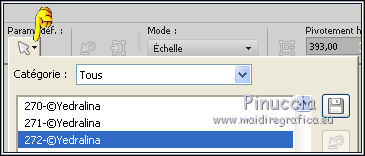
et vour aurez ce-ci
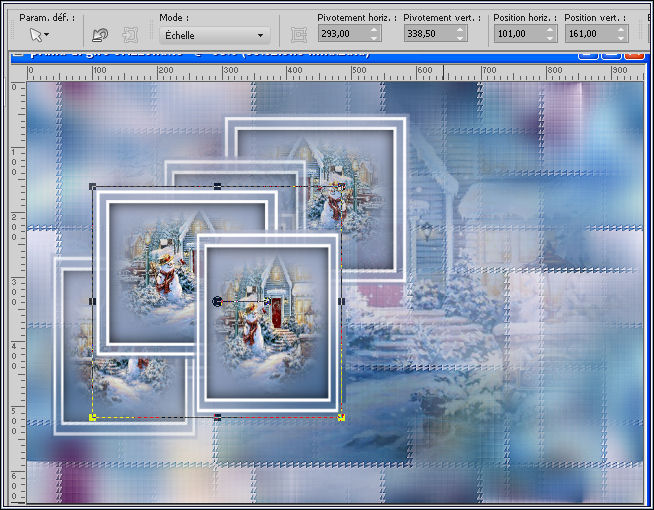
Touche M pour désélectionner l'outil.
6. Calques>Nouveau calque raster.
Remplir  avec la couleur foncée d'arrière plan. avec la couleur foncée d'arrière plan.
Calques>Nouveau calque de masque>A partir d'une image.
Ouvrir le menu deroulant sous la fenêtre d'origine et vous verrez la liste des images ouvertes.
Sélectionner le masque ildiko_maszk_2016_29.

Calques>Fusionner>Fusionner le groupe.
Effets>Filtre personnalisé - sélectionner le preset Double_vision et ok.
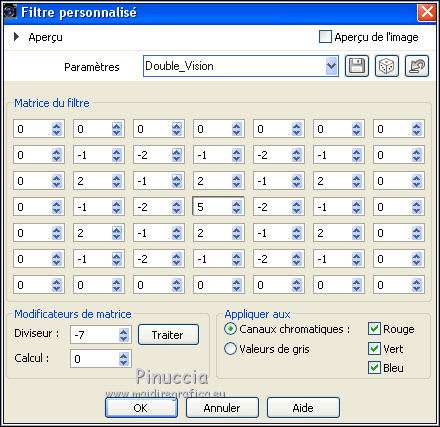
Calques>Agencer>Déplacer vers le bas - 2 fois.
Répéter l'étape 6 avec la couleur blanche:
Calques>Nouveau calque raster.
Remplir  avec la couleur blanche. avec la couleur blanche.
Calques>Nouveau calque de masque>A partir d'une image.
Ouvrir le menu deroulant sous la fenêtre d'origine
et sélectionner à nouveau le masque ildiko_maszk_2016_29.

Calques>Fusionner>Fusionner le groupe.
Effets>Filtre personnalisé, comme précédemment.
Image>Miroir.
Effets>Effets de distorsion>Bombage.
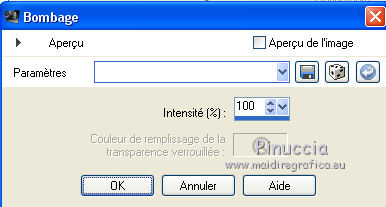
Effets>Effets de bords>Accentuer.
7. Ouvrir deco00225 - Édition>Copier.
Revenir sur votre travail et Édition>Coller comme nouveau calque.
Calques>Agencer>Déplacer vers le bas - 3 fois.
Optionnel: Placer le calque en mode Luminance (héritée).
8. Vous positionner sur le calque du haut de la pile.
Copier/Coller comme nouveau calque votre déco.
pour moi, j'ai redimensionné à 60%
Positionner  le tube sur les cadres. le tube sur les cadres.
Effets>Effets 3D>Ombre portée, à choix.
9. Vous devriez avoir ce-ci.
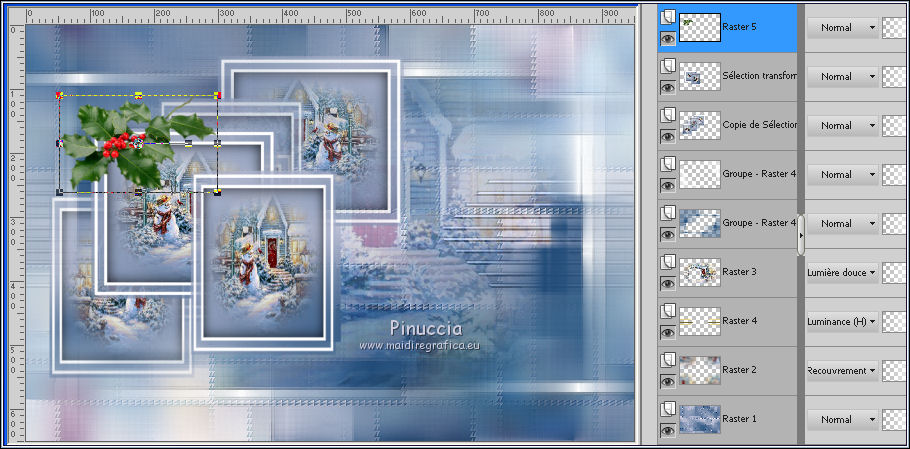
10. Placer en avant plan la couleur claire #e9e1f0.
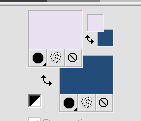
Image>Ajouter des bordures, 1 pixel, symétrique, couleur foncée.
Image>Ajouter des bordures, 1 pixel, symétrique, couleur claire.
Image>Ajouter des bordures, 1 pixel, symétrique, couleur foncée.
Image>Ajouter des bordures, 10 pixels, symétrique, couleur claire.
Image>Ajouter des bordures, 1 pixel, symétrique, couleur foncée.
Sélections>Sélectionner tout.
Image>Ajouter des bordures, 35 pixels, symétrique, couleur claire.
Effets>Effets 3D>Ombre portée, couleur noire.
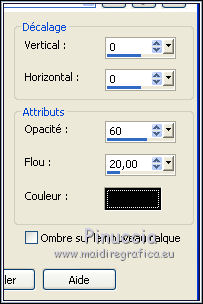
Sélections>Désélectionner tout.
11. Ouvrir votre tube principal - Édition>Copier.
Revenir sur votre travail et Édition>Coller comme nouveau calque.
Déplacer  le tube à droite. le tube à droite.
Effets>Effets 3D>Ombre portée, à choix.
Image>Ajouter des bordures, 1 pixel, symétrique, couleur foncée.
Image>Redimensionner, 1000 pixels de largeur, redimensionner tous les calques décoché.
Signer votre travail sur un nouveau calque.
Calques>Fusionner>Tous.
OPTIONNEL: Effets>Modules Externes>AAA Filters - Custom, cliquer sur Landscape et ok.
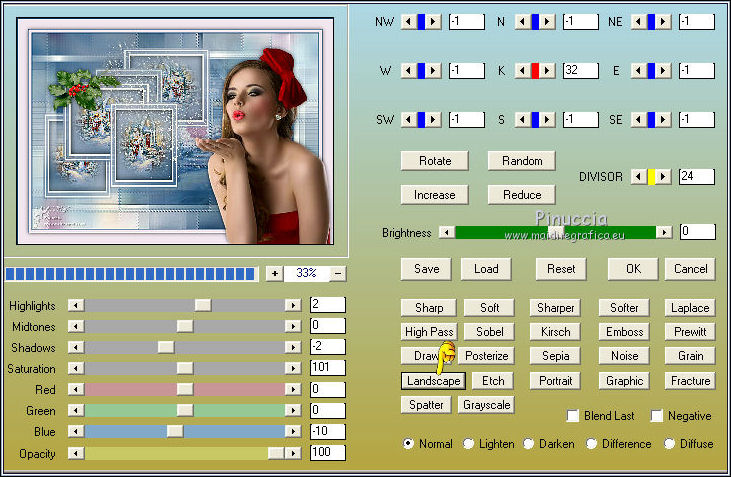
Enregistrer en jpg.
Si vous voulez ajouter une animation, continuez
Calques>Transformer le calque d'arrière plan.
Activer l'outil sélection au lasso 

et sélectionner la partie que vous voulez animer; pour moi

Calques>Dupliquer - 2 fois, et rester positionné sur le calque du haut de la deuxième copie.
Effets>Modules Externes>Alien Skin Xenofex 2 - Constellation
preset Bling Bling avec ces réglages
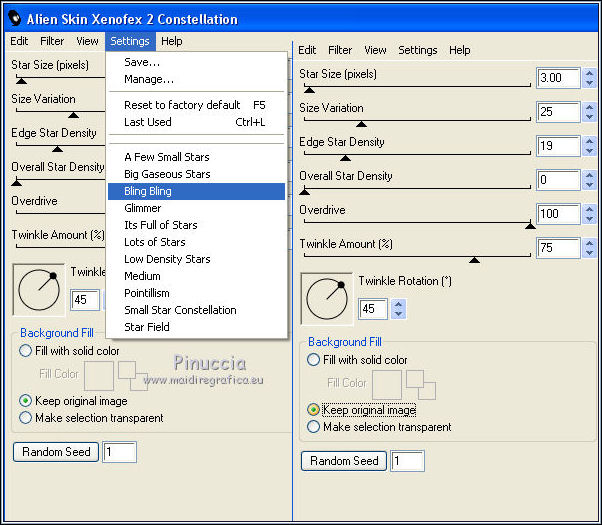
Vous positionner sur le calque de dessous de la première copie.
Effets>Modules Externes>Alien Skin Xenofex 2 - Constellation, cliquer sur Random Seed et ok.
Vous positionner sur le calque de dessous de l'original.
Effets>Modules Externes>Alien Skin Xenofex 2 - Constellation, cliquer sur Random Seed et ok.
Sélections>Désélectionner tout.
Enregistrer en format Animation Shop (*psp)

Ouvrir Animation Shop et l'image que vous avez enregistré,
et vous aurez une animation composée de 3 images.
Édition>Sélectionner tout.
Animation>Propriétés de l'image, et régler la durée à 20

Contrôler le résult en cliquant sur Visualiser 
et enregistrer en gif.
Les tubes de cette version sont de Odette (promenade d'hiver pour ratons2)
Jewel (paysage Noel mist jewel 0019) et pleiadedetubesdemagnolias



Vous pouvez m'écrire pour n'importe quel problème, ou doute, ou si vous trouvez un link modifié,
ou seulement pour me dire que ce tutoriel vous a plu.
25 Novembre 2018
|








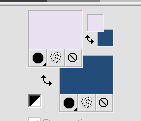
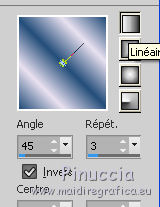
 l'image transparente du dégradé.
l'image transparente du dégradé.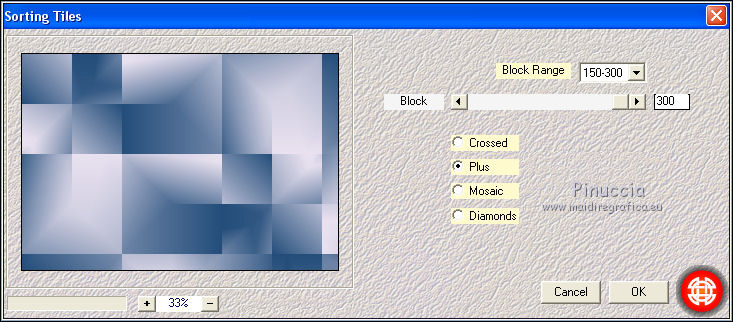
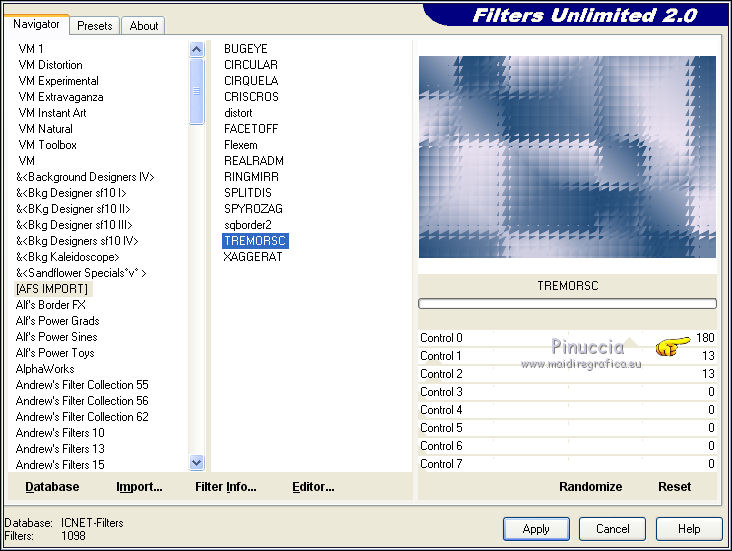


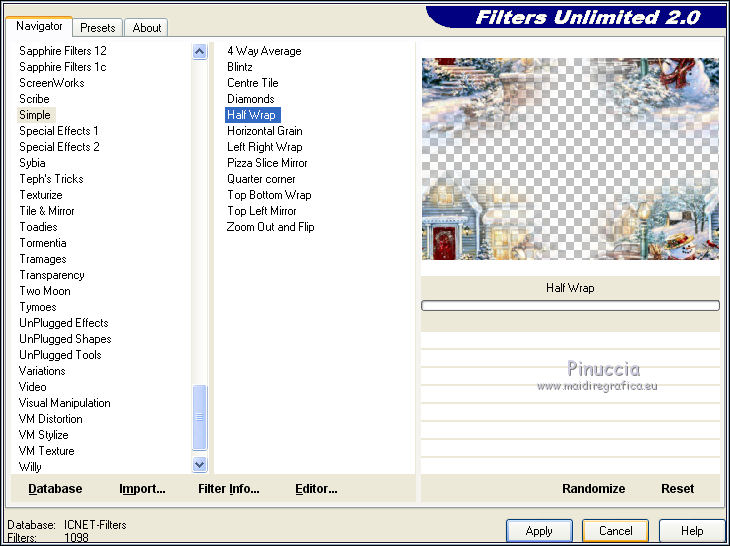

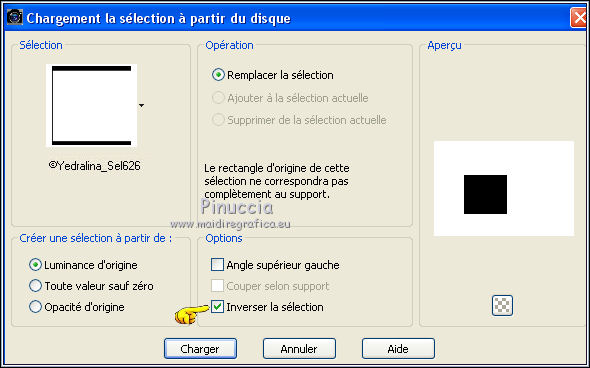
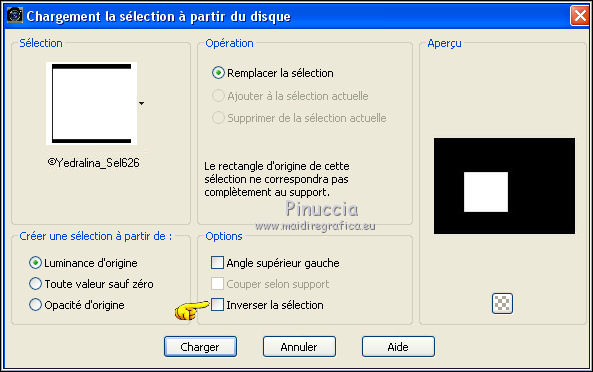

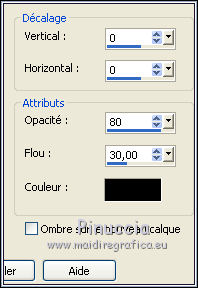

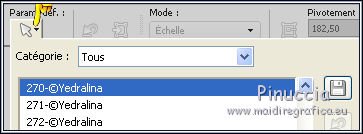
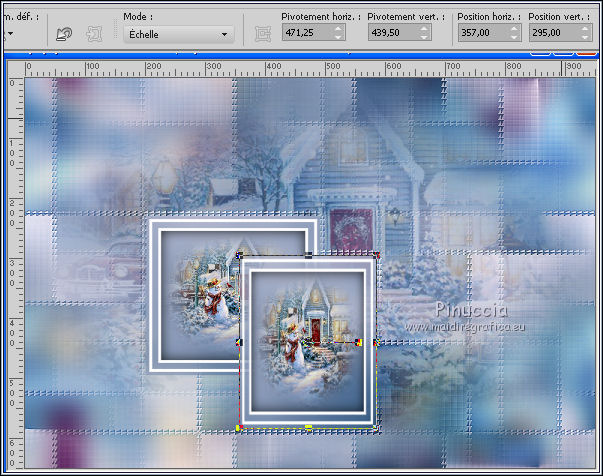
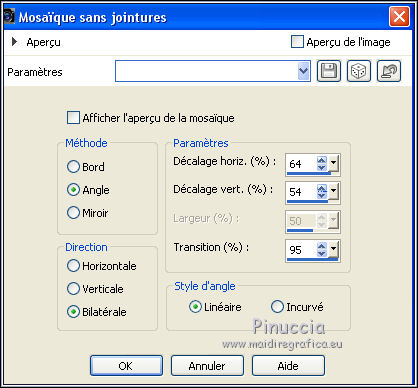
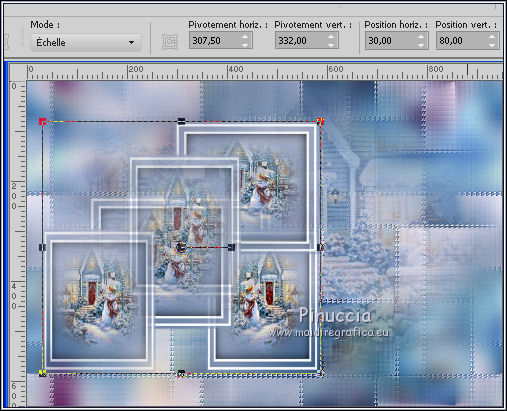
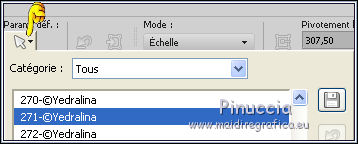
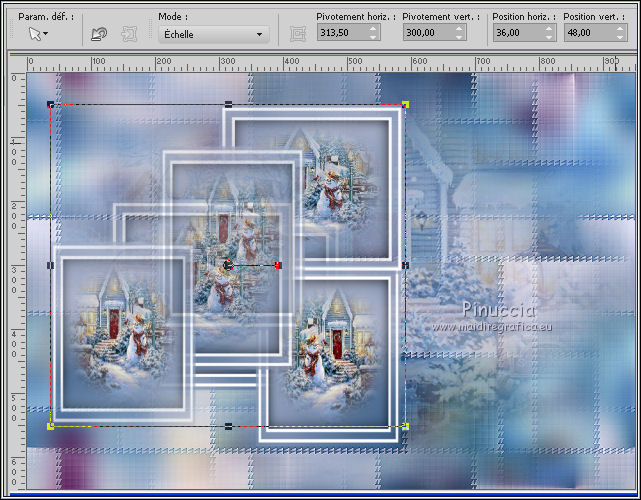
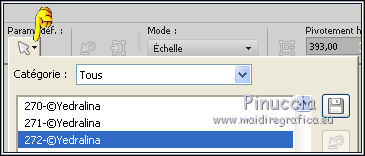
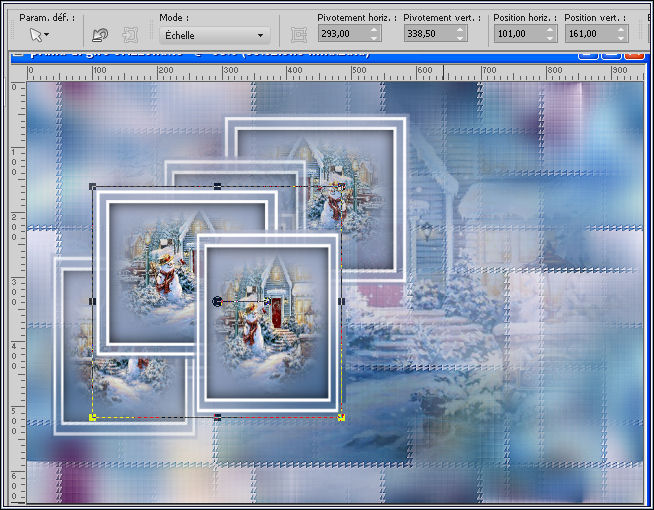

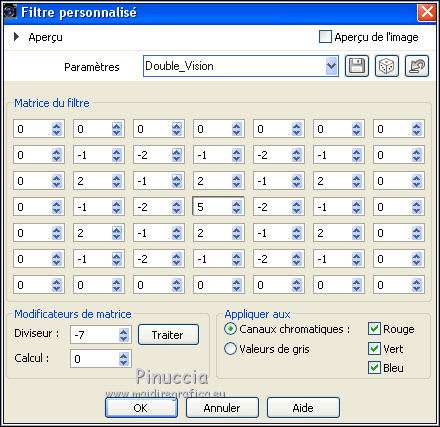
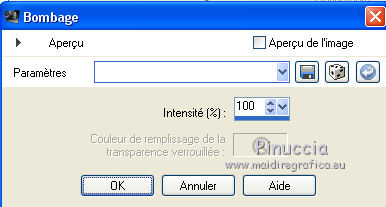
 le tube sur les cadres.
le tube sur les cadres.